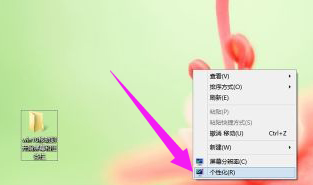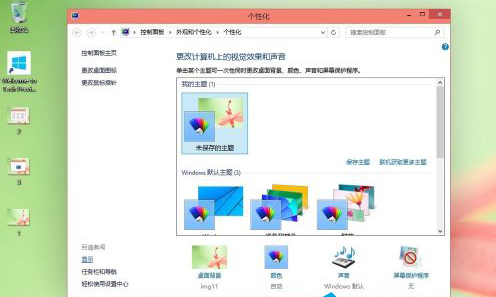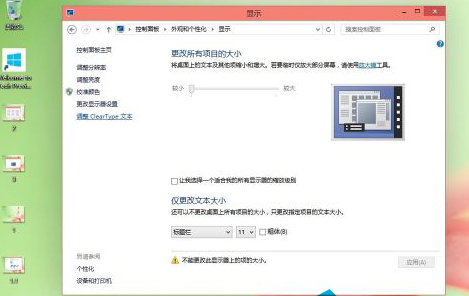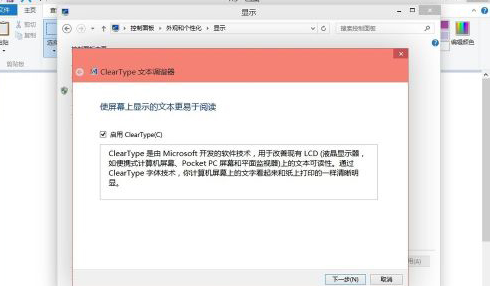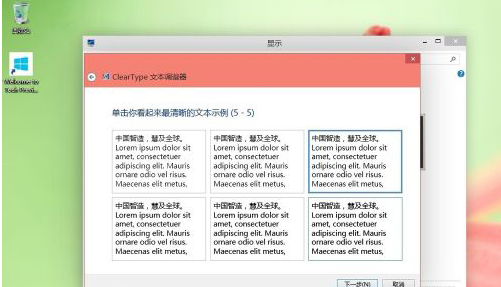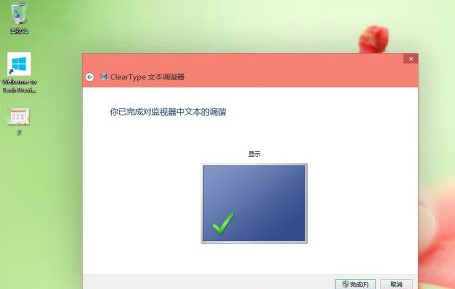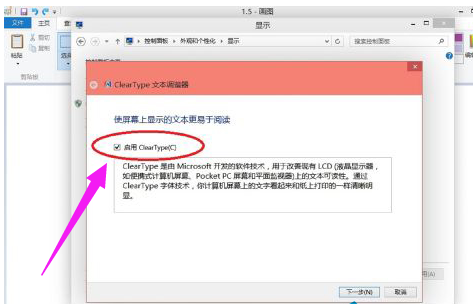电脑使用时间长了,就容易产生眼睛疲如果用户使用Windows系统的ClearType工具能更清晰地显示屏幕内容,使屏幕上文本,尤其是小字体文本,更适合我们的眼睛观看,保护我们的眼睛。下面,小编就来跟大家讲解win10使用ClearType设置字体的操作方法了。
Win10系统用户在使用电脑,发现电脑的字体模糊发虚,眼睛看着很不舒服,用户以为重启电脑就能恢复正常,可是重启了几遍,结果都一样,这让用户很烦恼。其实,遇到这一问题,可以使用ClearType设置来解决。下面,小编就给大家分享使用ClearType设置字体的操作流程。
win10怎么使用ClearType设置字体
在win10电脑桌面上右击,选择“个性化”。
系统字体电脑图解-1
点击左下角的“显示”。
win10电脑图解-2
点击左边栏的“调整ClearType文本”。
系统字体电脑图解-3
然后就会弹出ClearType文本调谐器。选择其中一张认为最清晰最漂亮的,适合阅读的文本,点击下一步。
字体电脑图解-4
然后,再选择其中一张您认为最清晰最漂亮的,适合阅读的文本,点击下一步。
win10电脑图解-5
然后,点击“完成”,完成对调整cleartype文本的设置。
系统字体电脑图解-6
至于关闭cleartype,只需要用同样的步骤,在上面第4步的时候,取消勾选“启用cleartype”就可以了。
设置字体电脑图解-7
以上就是使用ClearType设置字体的操作流程。